Fihak google pun menyarankan, apabila selama ini menggunakan Goggle Code, silahkan migrasi ke Google Drive untuk menyimpan file CSS, HTML, JavaScript, PHP dsb.
Cara Upload File ke Google Drive
1. Kunjungi https://drive.google.com2. Apabila ingin membuat folder baru, silahkan klik Create Folder
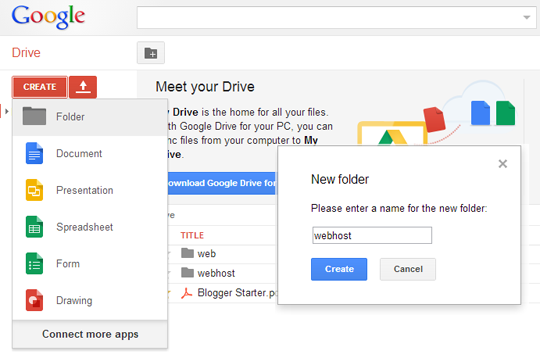
3. Untuk mengupload file, klik tanda upload (panah) kemudian pilih File
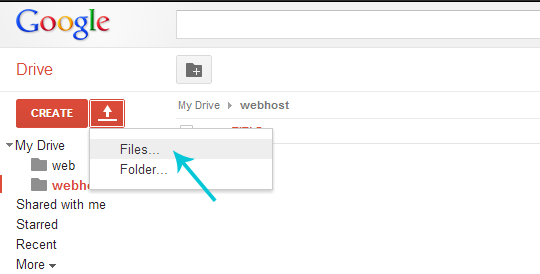
4. Setelah file terupload, klik Share
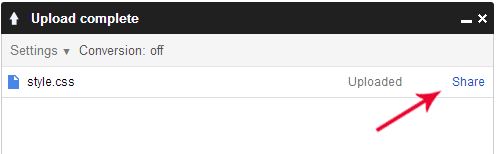
5. Pada popup Who has access, klik Change, pilih Public on the web, dan Save
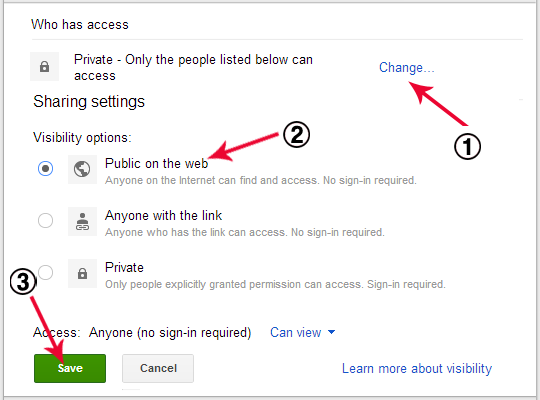
6. Copy link yang disediakan ke notepad dan klik Done.
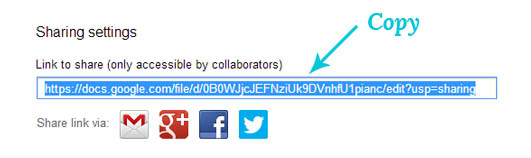
Mendapatkan Link File
Link yang sudah di copy ke notepad kurang lebih seperti ini :
https://docs.google.com/file/d/0B3pi8P5BWqm1VDZaak5TMHNOcWs/edit?usp=sharing
perhatikan kode yang di blok, untuk menggunakan file tersebut ganti alamat di atas dengan URLhttps://googledrive.com/host/0B3pi8P5BWqm1VDZaak5TMHNOcWs






















0 komentar:
Posting Komentar